Ako vykonať záťažový test na počítači pomocou nástroja bez zaťaženia: - Prevencia je vždy lepšia ako liečba. K dispozícii je veľa softvérov, ktoré môžu skutočne vystaviť váš systém stresu a analyzovať správanie systému, aby bolo možné predpovedať, ako sa bude správať v silne zaťaženej situácii. Áno, tieto softvéry sa nazývajú nástroje na záťažové testy. Nástroje stresového testovania často kladú veľký dôraz na to, aby váš systém našiel chyby alebo problémy so správaním systému, aby sa zaistila stabilita v normálnom pracovnom prostredí. Spravidla sa to deje na rozsiahlych úrovniach. Existuje však niekoľko softvérov, ktoré možno použiť na záťažové testovanie vášho počítačového systému aj na individuálnej úrovni. Niekoľko príkladov nástrojov záťažových testov je Ťažký náklad, FurMark, StressMyPc, Tester stability systému, IntelBurnTest atď
V tomto článku sa chystáme preskúmať funkcie poskytované nástrojom záťažového testu Ťažký náklad. Môže sa použiť na vykonávanie záťažových testov na procesore, grafike, pamäti a pevnom disku. Tieto testy sa môžu vykonávať jednotlivo alebo sa dajú vykonať aj spoločne. Ak sa tieto testy spustia spoločne, zvýši sa tým množstvo stresu v systéme. Spustenie testov v dlhších intervaloch prinesie presnejšie výsledky. Čítajte ďalej a dozviete sa všetko o tomto bezplatnom nástroji. A prajte svojmu systému veľa šťastia v konečnom záťažovom teste!
Tiež si pozrite: -Ako opraviť vysoké využitie CPU a RAM v systéme Windows 10
KROK 1
- Stiahnite si nástroj záťažového testu Ťažký náklad. Môžete to získať odtiaľ!.
KROK 2
- Spustiť Ťažký náklad dvojitým kliknutím na jeho ikonu.

KROK 3
- Kliknutím na tlačidlo Štart sa spustí záťažové testovanie.
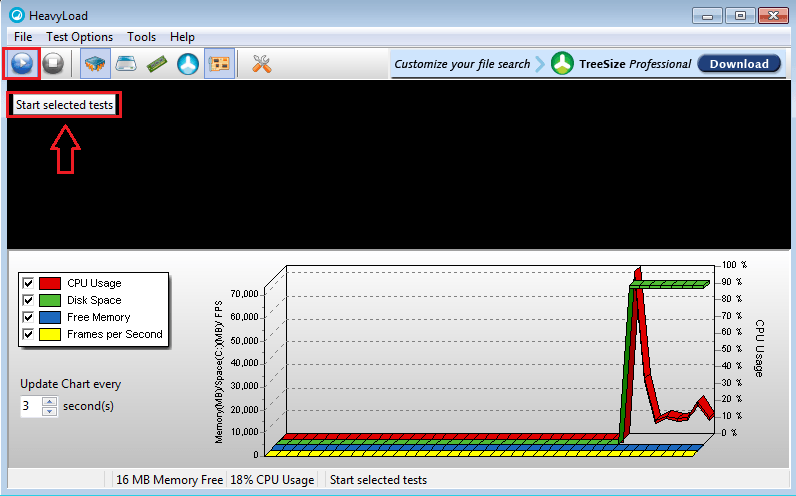
KROK 4
- Podobne tlačidlo Stop zastaví funkciu stresového testovania.
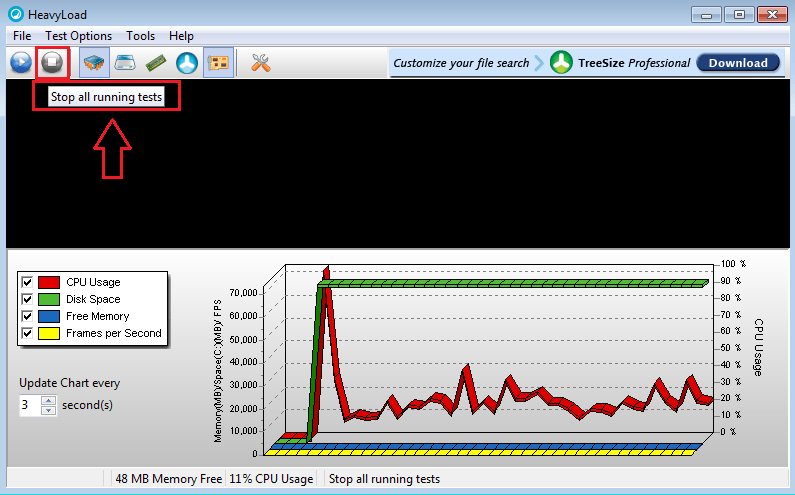
KROK 5
- Tlačidlo CPU sa používa na testovanie CPU počítačového systému. Poskytuje CPU 100% zaťaženie a analyzuje, ako sa drží.
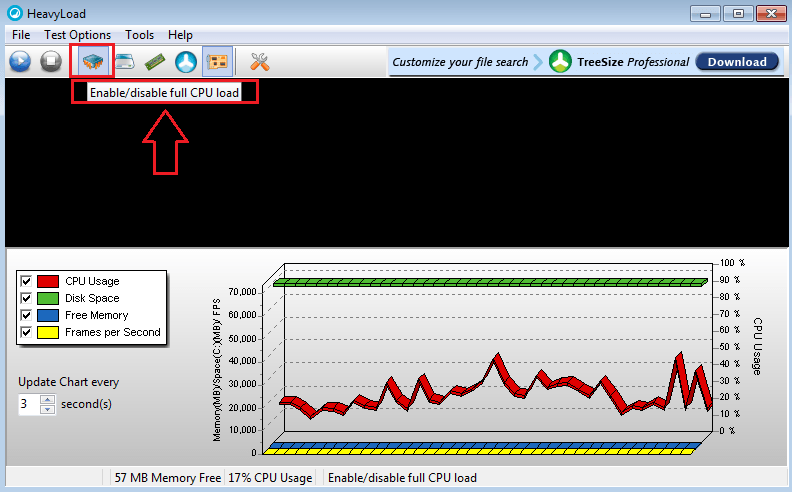
KROK 6
- Štvrtá ikona zľava je tlačidlo, ktoré sa používa na povolenie / zakázanie zápisu súboru do dočasného priečinka.
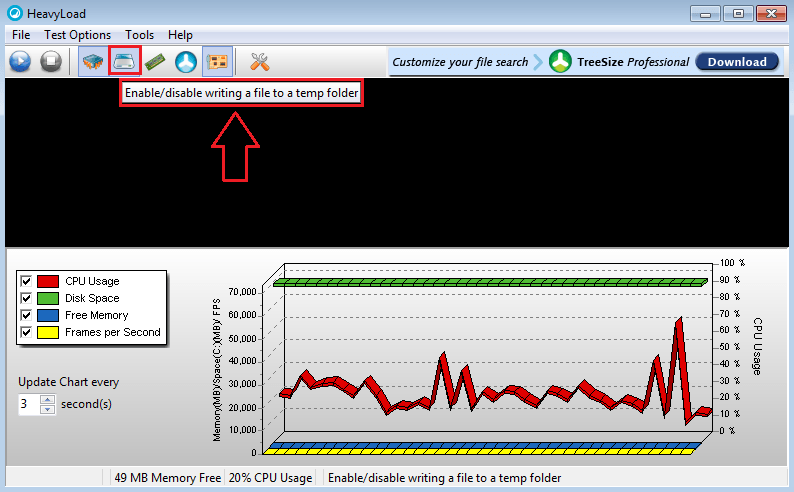
KROK 7
- Tlačidlo pamäte sa používa na povolenie / zakázanie prideľovania fyzickej a virtuálnej pamäte.

KROK 8
- Ikona TreeSize sa používa na analýzu vašich pevných diskov. Pomocou tohto tlačidla môžete skontrolovať, kde je miesto na pevnom disku vyčerpané.
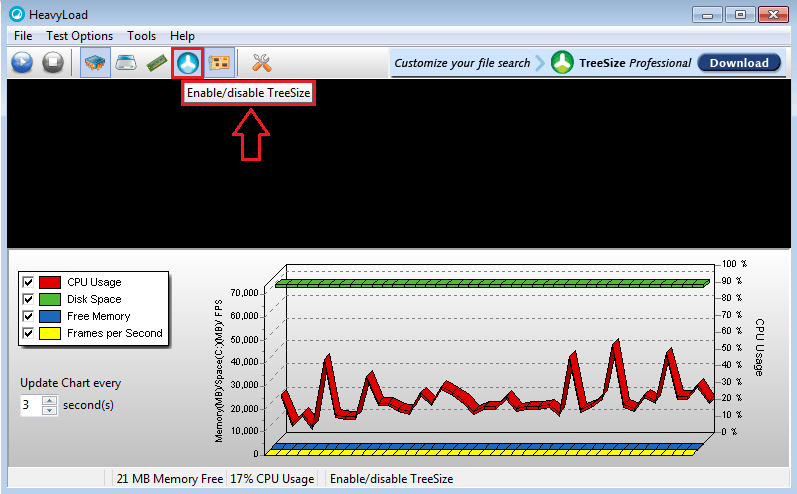
KROK 9
- Toto tlačidlo sa používa na vykonávanie záťažových testov na grafickej jednotke (GPU).

KROK 10
- Skúšobné metódy v Ťažký náklad je možné prispôsobiť podľa vašich preferencií. Ak kliknete na ikonu kľúča, pomenuje sa nové okno možnosti otvorí sa, kde môžete určiť svoje preferencie.
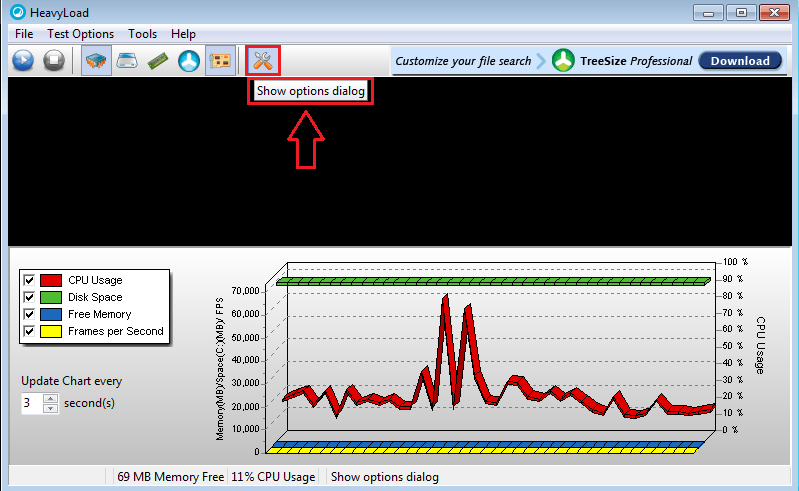
KROK 11
- Kliknite na kartu s názvom CPU z možnosti okno na nastavenie predvolieb procesora, napríklad koľko dostupných jadier sa má použiť.

KROK 12
- Pod záložkou Pamäť, môžete dať Prah a Intenzita hodnoty pre záťažový test pamäte.

KROK 13
- Pod Testovací súbor Na záložke môžete určiť rýchlosť zápisu testovacích súborov na pevný disk.
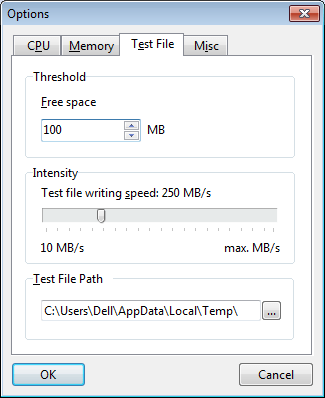
KROK 14
- Pod Rôzne karta, rôzne predvoľby môžu byť špecifikované ako Trvanie testu, Nastavenia programu a Možnosti príkazového riadku.
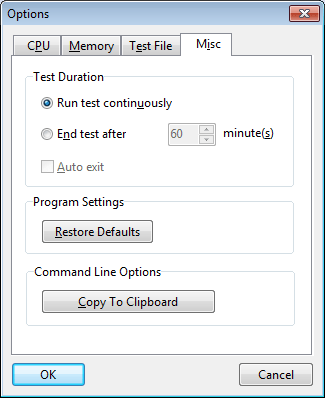
Ťažký náklad je kompatibilný so všetkými verziami systému Windows a je bezplatný. Dúfam, že sa článok ukázal ako užitočný.

